विज्ञापन
जीमेल लगीं डिफ़ॉल्ट रूप से अपने ईमेल में छवियों को प्रदर्शित करता है। यदि आप इन छवियों को विचलित कर रहे हैं, तो मोबाइल डेटा पर सहेजना चाहते हैं, या अपने धीमे इंटरनेट कनेक्शन को कुछ राहत देना चाहते हैं, आप उन्हें छिपा सकते हैं और उन्हें केवल तब प्रदर्शित कर सकते हैं जब आपको उनकी आवश्यकता हो।

1. केस के आधार पर किसी मामले पर चित्र प्रदर्शित करें।
यह करना काफी आसान है। आप जाओ सेटिंग्स> सामान्यअगले रेडियो बटन की जाँच करें बाहरी चित्र प्रदर्शित करने से पहले पूछें में इमेजिस: खंड, और मारा परिवर्तनों को सुरक्षित करें. यह एक डालता है नीचे चित्र प्रदर्शित करें हर ईमेल में लिंक, आपको चुनिंदा ईमेल के लिए चित्र दिखाने का विकल्प देता है।

2. में चित्र प्रदर्शित करें सब किसी विशेष प्रेषक के ईमेल।
के ठीक बगल में नीचे चित्र प्रदर्शित करें लिंक हमने ऊपर देखा है, आप एक और खोज लेंगे जो जाता है हमेशा छवियों से प्रदर्शित करें. यह आपको उस प्रेषक से प्राप्त हर ईमेल में स्वचालित रूप से चित्र प्रदर्शित करने देता है।
3. विशिष्ट प्रेषकों से छवियों को फिर से छिपाएं।
मान लीजिए कि आपने इसका उपयोग किया है हमेशा छवियों से प्रदर्शित करें
एक निश्चित ईमेल पते से हमने ऑटो डिस्प्ले छवियों के ऊपर चर्चा की। लेकिन अब आप इसे उस तरह से काम नहीं करेंगे। तुम वापस कैसे जाओगे?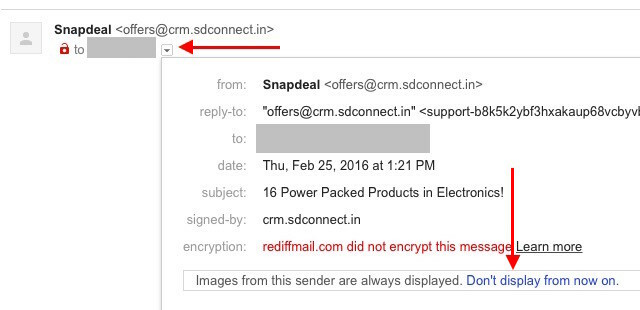
यह काफी सरल है। उस प्रेषक से कोई भी ईमेल खोलें, अपने ईमेल पते के आगे छोटे डाउन एरो पर क्लिक करें, और जो पॉपअप दिखाई देता है, उस पर क्लिक करें अब से प्रदर्शन न करें संपर्क।
समाचार पत्र और अग्रेषित ईमेल में छवियों को छुपाना एक प्रभावी तरीका है दृश्य अव्यवस्था पर कटौती क्लटरिंग क्लियरिंग आपके लिए अच्छा है - लेकिन क्यों?घोषणा को नए सिरे से शुरू करने का एक शानदार तरीका है, और यह आपको उपलब्धि का एक बड़ा एहसास देता है - लेकिन इसके लिए इसके अलावा भी बहुत कुछ है। यह सरल आदत आपके जीवन को बेहतर बना सकती है। अधिक पढ़ें अपने इनबॉक्स में इसे आजमा कर देखें!
क्या आपने अपने ईमेल में छवियां प्रदर्शित करने से पहले आपसे पूछने के लिए Gmail सेट किया है? या आप एक अनावश्यक कदम पाते हैं?
छवि क्रेडिट: ऑइकन छुपायें नागथयेव द्वारा शटरस्टॉक के माध्यम से
अक्षता ने प्रौद्योगिकी और लेखन पर ध्यान केंद्रित करने से पहले मैन्युअल परीक्षण, एनीमेशन और यूएक्स डिजाइन में प्रशिक्षित किया। यह उसकी दो पसंदीदा गतिविधियों को एक साथ लाया - सिस्टम की समझ और शब्दजाल को सरल बनाना। MakeUseOf में, अक्षता अपने Apple उपकरणों के सर्वश्रेष्ठ बनाने के बारे में लिखती है।


